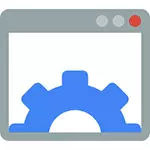
- Cilat shërbime të panevojshme mund të çaktivizohen
- Si të çaktivizoni SuperFetch (e dobishme nëse keni SSD)
Në këtë artikull unë do të tregoj se si ju nuk mund të çaktivizoni vetëm, por edhe fshini shërbimet e Windows. Kjo mund të jetë e dobishme në situata të ndryshme, më të zakonshmet në mesin e tyre - shërbimet mbeten pasi programi fshihet në të cilin ata lidhen ose janë pjesë e softuerit potencialisht të padëshiruar.
Shënim: Mos fshini shërbimet nëse definitivisht nuk e dini se çfarë dhe çfarë bëni. Kjo është veçanërisht e vërtetë për shërbimet e sistemit të Windows.
Fshirja e shërbimeve të Windows në linjën e komandës
Në mënyrën e parë ne do të përdorim linjën e komandës dhe emrin e shërbimit. Për të filluar, shkoni te Paneli i Kontrollit - Administrata - Shërbimet (ju gjithashtu mund të klikoni Win + R dhe të futni shërbimet.msc) dhe të gjeni shërbimin që dëshironi të fshini.
Klikoni dy herë mbi emrin e shërbimit në listë dhe në dritaren e pronave që hapet, ju lutem vini re "emrin e shërbimit" pikë, zgjidhni dhe kopjoni atë në clipboard (ju mund të bëni klikimin e duhur të miut).
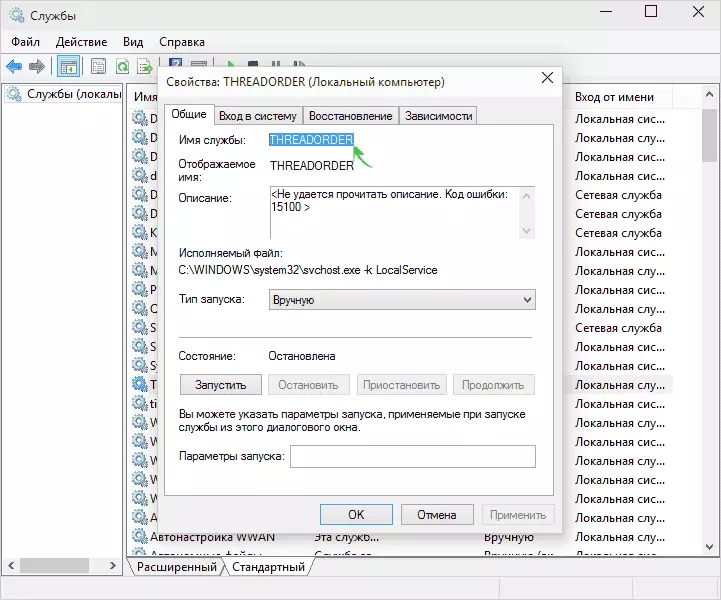
Hapi i ardhshëm është që të filloni vijën e komandës në emër të administratorit (në Windows 8 dhe 10 kjo mund të bëhet duke përdorur menunë e quajtur çelësat Win + X në Windows 7 - Gjetja e linjës së komandës në programet standarde dhe thirrjen e menusë kontekstuale me klikimi i duhur i miut).
Në komandën e shpejtë, futni SC Delete Service_Name dhe shtypni Enter (emri i shërbimit mund të futet nga tamponi i shkëmbimit ku e kopjojmë atë në hapin e mëparshëm). Nëse emri i shërbimit përbëhet nga më shumë se një fjalë, merrni atë në kuotat (shënuar në paraqitjen angleze).
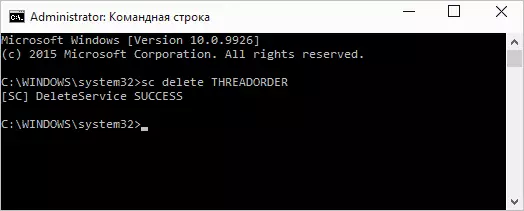
Nëse shihni një mesazh me suksesin e tekstit, atëherë shërbimi është fshirë me sukses dhe, duke përditësuar listën e shërbimeve, ju mund të shihni për veten tuaj.
Përdorimi i redaktorit të regjistrit
Ju gjithashtu mund të fshini shërbimin e Windows duke përdorur redaktorin e regjistrit për të filluar që përdorin çelësat Win + R dhe komandën e regedit.
- Në redaktorin e regjistrit, shkoni te HKEY_LOCAL_MACHINE / SYSTEM / CORCONCONTROLET / SYSTEM / CORCONCONTROLSET / Shërbimet
- Gjeni nënseksionin Emri i të cilit përputhet me emrin e shërbimit që do të fshihet (për të gjetur emrin, përdorni metodën e përshkruar më sipër).
- Klikoni me të djathtën në emër dhe përzgjidhni Delete
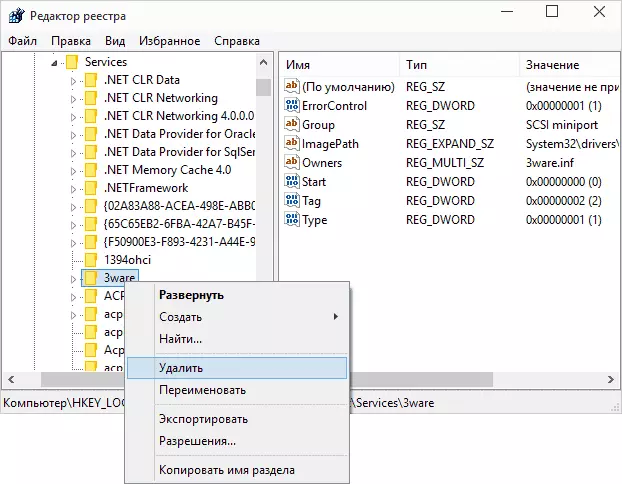
- Mbyllni redaktorin e regjistrit.
Pas kësaj, për fshirjen përfundimtare të shërbimit (në mënyrë që të mos shfaqet në listë) duhet të rifilloni kompjuterin. Gati.
Unë shpresoj se artikulli do të jetë i dobishëm, dhe nëse doli të jetë, unë ju kërkoj të ndani në komentet: pse keni nevojë të fshini shërbimet?
